Tidal ist bekannt für höhe Audioqualität wie verlustfreie Audiocodec FLAC, und im August 2023 hat Tidal hochauflösendes Audio-Streaming im FLAC-Format für alle Nutzer freigeschaltet, sofern sie über ein HiFi oder HiFi-Plus-Abonnement verfügen. In diesem Artikel stellen wir Ihnen die Definition von FLAC auf Tidal und drei Möglichkeiten, damit Sie Tidal Musik in 1411kbps FLAC genießen können.
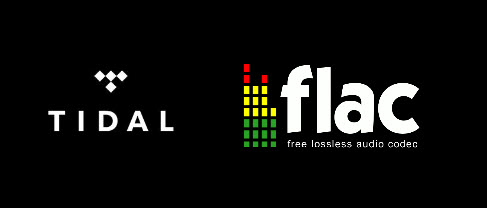
Teil 1. Was ist High Fidelity (HiFi) oder FLAC auf Tidal?
FLAC steht für Free Lossless Audio Codec. Es handelt sich um ein Audioformat, das für seine hohe Qualität bekannt ist. Im Gegensatz zu anderen komprimierten Audioformaten wie MP3 bleiben bei FLAC alle ursprünglichen Audioinformationen erhalten. Das bedeutet, dass Sie Ihre Musik in höchster Qualität genießen können, wobei die Integrität und die Nuancen der Originalaufnahme erhalten bleiben. Tidal bietet FLAC-Audio mit bis zu 16 Bit und 44,1 kHz.
Tidal HiFi-Audio ist eine verlustfreie FLAC-Datei in CD-Qualität, die 4,4-mal so hoch ist wie die höchste Bitrate des Streams in Standardauflösung von anderen Streaming-Diensten. Theoretisch gehen beim Streaming von Tidal HiFi-Audio keine Daten der Aufnahme verloren. Mit anderen Worten: Ihr Gehirn dekodiert die riesige Datenmenge von 16bit/44,1kHz-Audio und gibt sie klarer wieder. Dafür brauchst du allerdings ein paar schicke Kopfhörer oder einen Player und eine stabile Internetverbindung.
Verschiedene Tidal Abos und Qualität
Tidal ist eine Streaming-Plattform auf Abonnementbasis, die drei Abonnements anbietet: Tidal Free (nur in den USA erhältlich), HiFi und HiFi Plus, wobei die verschiedenen Abonnements eine unterschiedliche Klangqualität bieten.
| Tidal HiFi | Tidal HiFi Plus | Tidal Free | |
|---|---|---|---|
| Qualität und Format | 1411 kbps, 16-Bit/44,1 kHz; FLAC | 9216 kbps, 24-Bit/192 kHz; MQA | 160kbps; AAC |
Das bedeutet, dass Sie ein entsprechendes Abonnement haben, können Sie Tidal Music in FLAC Format downloaden und Tidal Musik mit HiFi-Audio genießen.
Teil 2. Tidal FLAC High Res downloaden mit HiFi-Premium
Mit Tidal HiFi können Sie Audio im verlustfreien FLAC-Format mit CD-Qualität streamen. So laden Sie FLAC von Tidal auf Ihren Computer und Ihr Mobiltelefon herunter, indem Sie die Schritte befolgen.
- Öffnen Sie die Tidal App auf Ihrem iPhone oder Android-Handy und gehen Sie zu „Meine Sammlung“.
- Klicken Sie auf das Zahnrad-Symbol auf der oberen rechten Seite und wählen Sie „Streaming“, um bei Bedarf die Download-Qualität einzustellen.
- Sehen Sie sich unter „Meine Sammlung“ Tidal Titeln, Alben und Playlists an. Wählen Sie ein Album oder eine Playlist aus und klicken Sie auf die Schaltfläche „Herunterladen“. Nachdem der Download abgeschlossen ist, können Sie Tidal FLAC Dateien wiedergeben.
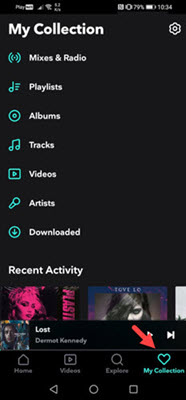
Teil 3. Tidal to FLAC Converter: Tidal Music lokal speichern
Aufgrund von DRM-Beschränkungen können Benutzer diese heruntergeladenen FLAC Tidal Songs jedoch nur in der Tidal Music-App anhören. Sobald Sie das Abo kündigen, können sie nicht mehr Tidal Musik wiedergegeben werden. Um diese Einschränkungen zu entfernen, benötigen Sie einen Tidal Downloader namens ViWizard Tidal Music Converter.
Mit dem Tidal FLAC Downloader können Sie Tidal Titel, Alben, Playlists in gängige FLAC, MP3, M4A, usw. herunterladen, ohne die HiFi oder MQA Qualität zu verlieren. Außerdem unterstützt es 5X Geschwindigkeit und Batch-Download, was für den Download von Tidal Playlists sehr nützlich ist. Dann können Sie diese Tidal FLAC Songs für immer speichern, auch wenn Sie ohne Tidal-Premium haben.
- Tidal Songs, Alben, Playlists verlustfrei herunterladen
- Tidal-Musik in MP3, AIFF, FLAC, WAV, M4A, M4B umwandeln
- Metadaten und ID3-Tag-Infos 100% beibehalten
- Unterstützt bis zu 40× höherer Geschwindigkeit und im Stapel
Schritt 1Tidal-Music zu ViWizard Converter hinzufügen
Installieren Sie den ViWizard Tidal Music Converter auf dem Computer und nach der Installation starten Sie die Software. Die Tidal-App öffnet sich automatisch. Suchen Sie nach Tidal Songs, Playlists oder Alben, die Sie in FLAC möchten. Kopieren Sie den Link und fügen Sie die URL zu ViWizard ein. Alternativ ziehen Sie direkt sie per Drag-and-Drop in ViWizard. Dann werden alle Tidal Songs auf dem Bildschirm angezeigt.
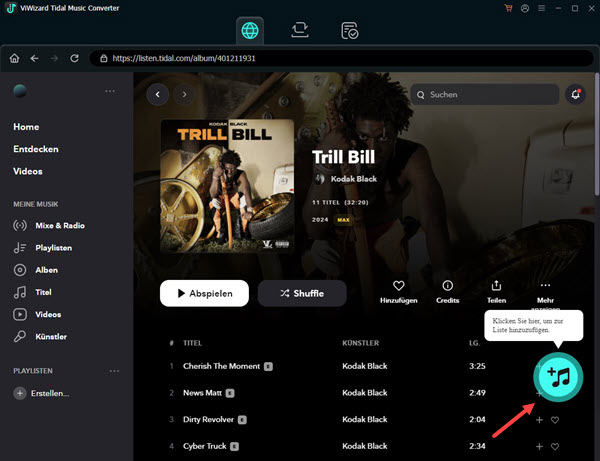
Schritt 2Ausgabeeinstellungen bei Bedarf feststellen
Klicken Sie auf das Menüsymbol in der oberen rechten Ecke, um zu dem Einstellungsmenü zu zugreifen. Danach wählen Sie die Option „Konvertieren“ und stellen Sie FLAC als das Ausgabeformat fest. Da können Sie noch die Bitrate, Samplerate oder Kanäle anpassen. Schließlich klicken Sie auf „OK“, um die Änderung zu speichern.
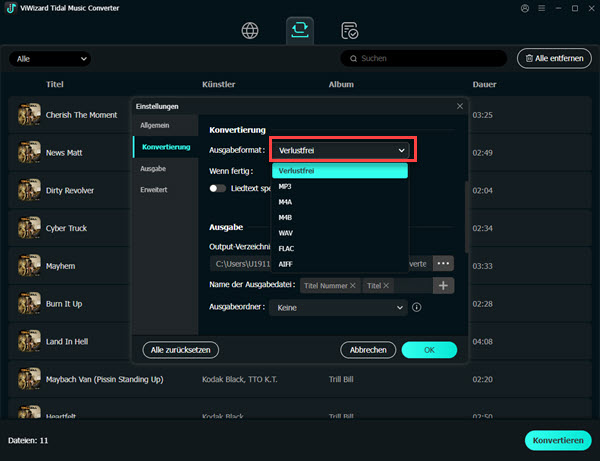
Schritt 3Tidal-Music in FLAC downloaden und offline hören
Klicken Sie auf die Schaltfläche „Konvertieren“, um die Konvertierung zu starten. Und warten Sie, bis der Prozess abgeschlossen ist. Klicken Sie auf die Schaltfläche „Konvertiert“, um alle heruntergeladenen Tidal-Songs im FLAC-Format zu finden. Jetzt können Sie diese Tidal-Musik auf dem Windows- oder Mac-Computer offline hören. Außerdem können Sie sie auf ein anderes Gerät für die Offline-Wiedergabe übertragen.
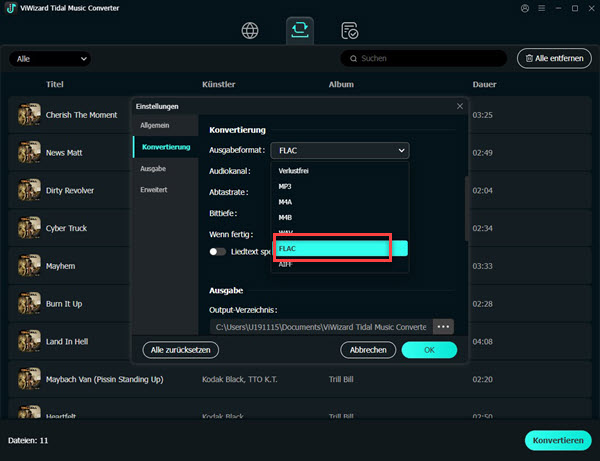
Video Tutorial: Tidal auf FLAC umwandeln
Teil 4. Tidal in FLAC kostenlos herunterladen
Tidal Media Downloader ist eine kostenlose Open-Source-Software, mit der Sie Alben, Titel, Videos und Playlists von Tidal herunterladen können, solange Sie über ein Tidal HiFi-Abonnement verfügbar. Es unterstützt zwei Versionen: Tidal-dl und Tidal-gui. Tidal-dl ist für Windows, Mac, Linux und Android verfügbar, während Tidal-gui für Windows verfügbar ist. Führen Sie die folgenden Schritte aus, um FLAC von Tidal über Tidal-dl und Tidal-gui herunterzuladen.
- Öffnen Sie Tidal-dl auf Ihrem Computer und geben Sie Ihren Benutzernamen und Ihr Passwort ein.
- Geben Sie 2 ein und drücken Sie die Eingabetaste auf der Tastatur, um FLAC als Ausgabeformat festzulegen.
- Kopieren Sie den Musiklink vom Tidal Web Player und fügen Sie ihn in Tidal-dl ein, um Tidal FLAC-Musik herunterzuladen
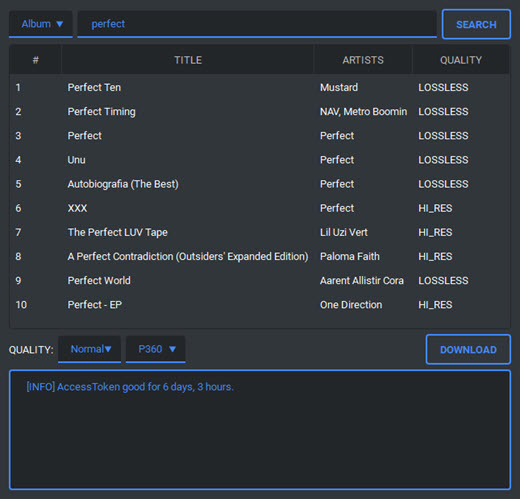
Teil 5. Fazit
3 verschiedene Methoden werden ausführlich beschrieben, um Tidal to FLAC-Format herunterzuladen. Wenn Sie Tidal Music im FLAC-Format für immer lokal speichern, empfehlen wir Ihnen den ViWizard Tidal Music Converter, insbesonderer für Anfänger oder diejenigen, die keine technische Kenntnisse haben. Damit kann man nur in einem Klick Songs von Tidal in Original-Qualität umwandeln und auf dem Computer speichern. Jetzt downloaden Sie den Tidal Downloader und probieren Sie kostenlos aus.

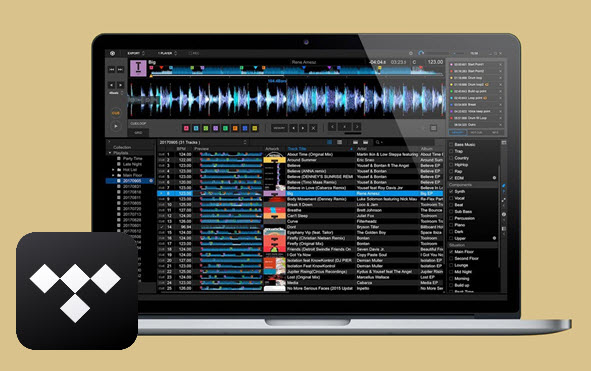


Ein Kommentare hinterlassen (0)